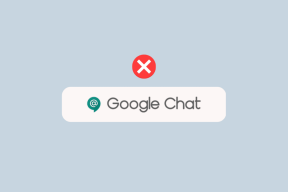6 najboljih rješenja za aplikaciju Podcasts koja ne radi na Macu
Miscelanea / / April 04, 2023
Slušanje podcasta je zanimljivo, ali stalne obavijesti na vašem telefonu mogu vas omesti. Aplikacija Podcasts na vašem Macu omogućuje vam da to izbjegnete. Možete se pretplatiti i slušati epizode podcasta sa svog Maca. Ali što ako aplikacija Podcast na vašem Macu prestane raditi ili se ne učitava ispravno?

Aplikacija Podcasts koju je napravio Apple dovoljno je dobra da se nosi s osnovnim funkcijama. Međutim, aplikacija može iznenada djelovati tako da ne radi ili ne reagira iz vedra neba. Evo kako popraviti aplikaciju Podcasts koja ne radi na Macu.
1. Provjerite svoju internetsku vezu
Počevši s nekim osnovnim rješenjima, prvo ćemo pogledati stanje brzine interneta na vašem Macu. Možete početi od provjera brzine interneta, a ako ne dobivate optimalnu propusnost, predlažemo prebacivanje na frekvencijski pojas od 5 GHz. Nakon toga preporučujemo da sjedite bliže usmjerivaču kako snaga veze ne bi bila ugrožena.
2. Onemogućite način rada s niskim podacima za Wi-Fi
Vaš Mac također može ograničiti potrošnju propusnosti na vašoj Wi-Fi mreži. Pomaže u smanjenju upotrebe podataka kada imate ograničenje podataka. Ali u slučaju da aplikacija Podcasts ne radi na vašem Macu, možete onemogućiti značajku. Evo kako.
Korak 1: Pritisnite Command + razmaknicu da otvorite Spotlight Search, upišite Postavke sustava, i pritisnite Return.

Korak 2: Odaberite Wi-Fi s lijevog izbornika.

Korak 3: Kliknite Detalji pored vaše povezane Wi-Fi mreže.
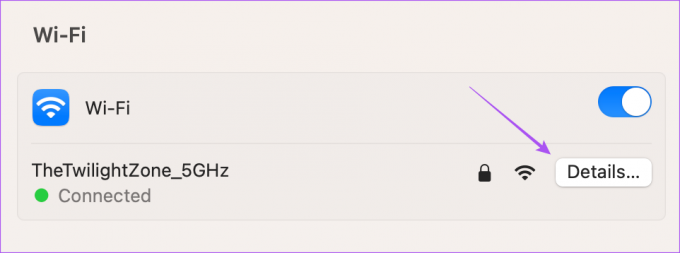
Korak 4: Provjerite je li omogućen Low Data Mode.
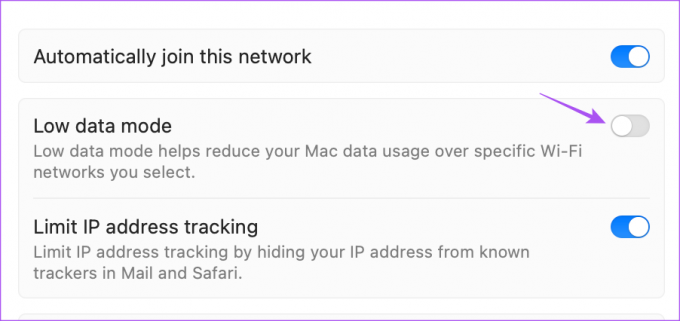
Ako da, kliknite prekidač da biste onemogućili značajku.
Korak 5: Kliknite na OK na donjoj desnoj strani.
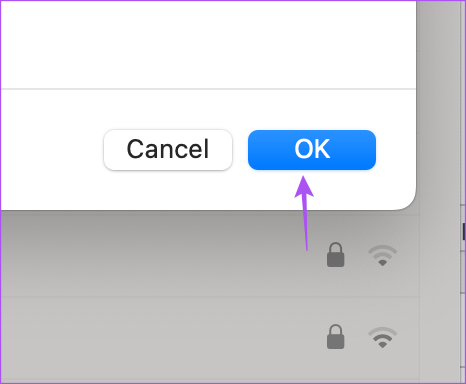
Korak 6: Zatvorite prozor postavki i ponovno otvorite aplikaciju Podcasti da provjerite je li problem riješen.

Pogledajte naš post ako Wi-Fi stranica za prijavu ne prikazuje se na Macu.
3. Omogući sinkronizaciju biblioteke
Nakon testiranja vaše internetske veze, morat ćete provjeriti sinkronizira li se vaša biblioteka podcasta između vašeg iPhonea i Maca. Ako nisu, onda ne možete reproducirati najnovije epizode i one koje ste dodali u svoju knjižnicu s iPhonea. Evo kako sinkronizirati svoju knjižnicu.
Korak 1: Pritisnite Command + razmaknicu da otvorite Spotlight Search, upišite Podcasti, i pritisnite Return.

Korak 2: Kliknite na Podcasts u gornjem lijevom kutu pored Apple logotipa.
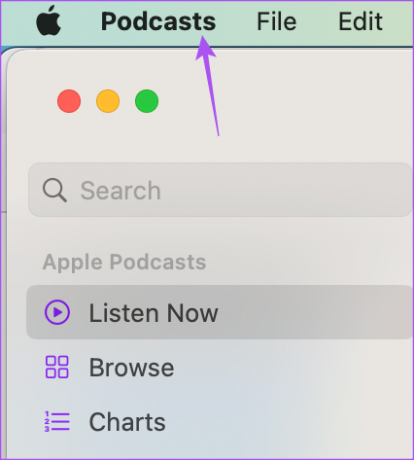
Korak 3: Odaberite Postavke s popisa opcija.

Korak 4: Provjerite je li omogućena opcija Sync Library. Ako nije, kliknite potvrdni okvir da biste ga omogućili.
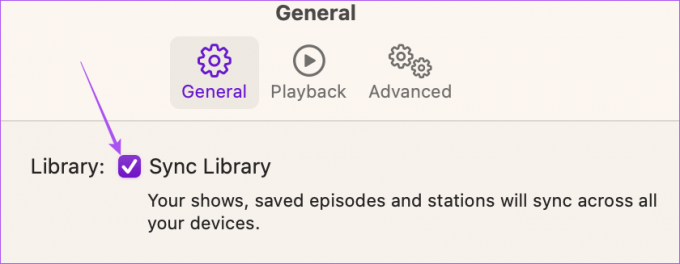
Korak 5: Zatvorite prozor, pričekajte neko vrijeme i provjerite je li problem riješen.
4. Prisilno zatvorite i ponovno pokrenite aplikaciju Podcasts
Još jedno učinkovito rješenje za popravak aplikacije Podcasts koja se ne učitava je prisilno napuštanje i ponovno pokretanje na vašem Macu. Ovo će zaustaviti sve procese aplikacije Podcasts u pozadini i dati joj novi početak.
Korak 1: Kliknite Apple logo u gornjem lijevom kutu.

Korak 2: Na popisu opcija odaberite Prisilni izlaz.

Korak 3: Odaberite Podcasts s popisa aplikacija i kliknite na Force Quit.

Korak 4: Pokušajte ponovo otvoriti aplikaciju Podcasti i provjerite je li problem riješen.

5. Provjerite Focus Mode
Focus Mode na vašem Macu omogućuje vam da ograničite upotrebu aplikacija kako biste se bolje koncentrirali tijekom dana. Možete uključiti Focus Mode dok radite ili primate važne pozive kako biste izbjegli smetnje. Ali to također može biti razlog zašto aplikacija Podcasti ne radi na vašem Macu. Evo kako provjeriti jeste li ga dodali u svoj način rada za fokusiranje.
Korak 1: Pritisnite ikonu Control Center u gornjem desnom kutu trake izbornika.
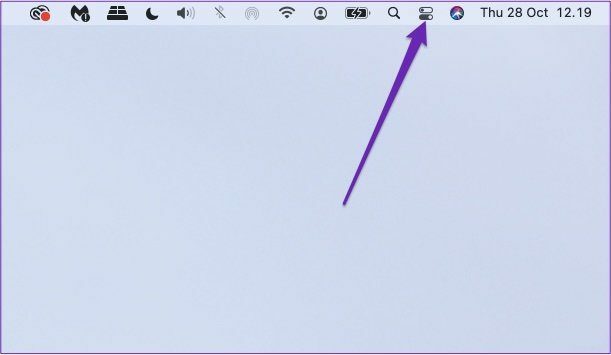
Korak 2: Kliknite na Fokus.

Korak 3: Odaberite način rada fokusa.
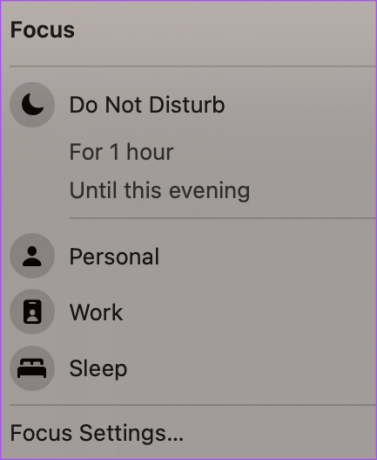
Korak 4: Kliknite na Dopuštene aplikacije.
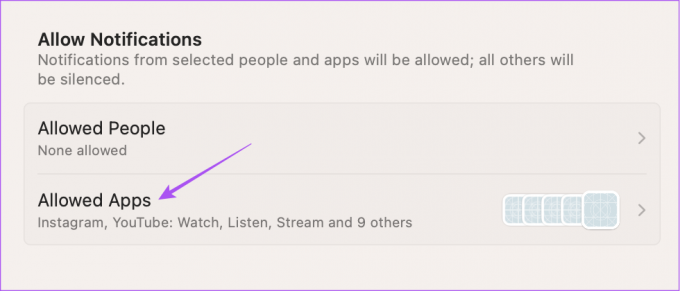
Korak 5: Kliknite padajući izbornik u gornjem desnom kutu i odaberite Utišaj neke aplikacije.
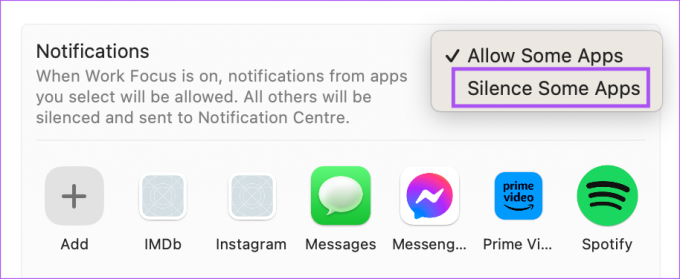
Korak 6: Provjerite jeste li uključili obavijesti aplikacije Podcasts koje treba utišati.
Ako da, postavite pokazivač miša na ikonu aplikacije Podcasts i kliknite na X da biste je uklonili.
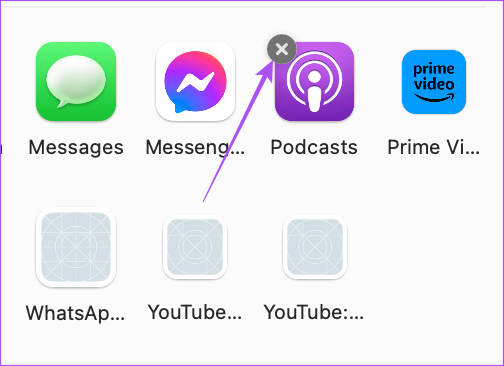
Korak 7: Kliknite Gotovo za potvrdu.

Korak 8: Zatvorite prozor i otvorite aplikaciju Podcasti da provjerite je li problem riješen.

6. Ažurirajte macOS
Ovo je posljednje rješenje ako nijedan od gore navedenih koraka ne uspije. Možete ažurirati verziju aplikacije Podcasts ažuriranjem macOS-a.
Korak 1: Pritisnite Command + razmaknicu da otvorite Spotlight Search, upišite Provjerite ima li ažuriranja softvera, i pritisnite Return.

Korak 2: Ako je ažuriranje dostupno, preuzmite ga i instalirajte.
Korak 3: Nakon toga otvorite aplikaciju Podcasti i provjerite je li problem riješen.

Uživajte u svojim podcastima
Kada aplikacija Podcasti počne djelovati, možete primijeniti gore navedena rješenja da bi počela raditi. Najmanje jedan od njih će raditi i nećete morati ponovno instalirati ili vratiti svoj Mac na tvorničke postavke. Omogućite sinkronizaciju u aplikaciji Podcasts na Macu kako biste mogli nastaviti slušati epizodu na svom iPhoneu.
Zadnji put ažurirano 2. siječnja 2023
Gornji članak može sadržavati pridružene veze koje pomažu u podršci Guiding Tech. Međutim, to ne utječe na naš urednički integritet. Sadržaj ostaje nepristran i autentičan.
Napisao
Paurush Chaudhary
Demistificiranje svijeta tehnologije na najjednostavniji način i rješavanje svakodnevnih problema povezanih s pametnim telefonima, prijenosnim računalima, televizorima i platformama za strujanje sadržaja.